


电脑用的时间久了之后,我们在使用鼠标右键菜单的时候,就会出现很多的选项,一些选项我们根本使用不到,那么win10怎么删除右键菜单里多余的选项呢?下面小编给大家分享一下win10怎么删除右键菜单里多余的选项的操作方法,一起来看看吧。
win10删除右键多余选项的方法:
第一步:一般我们需要使用第三方工具来修改win10系统的右键菜单,小编这里使用的是火绒,在软件主界面选择安全工具的图标进入。

第二步:在打开的系统工具里面选择下方的右键管理选项。
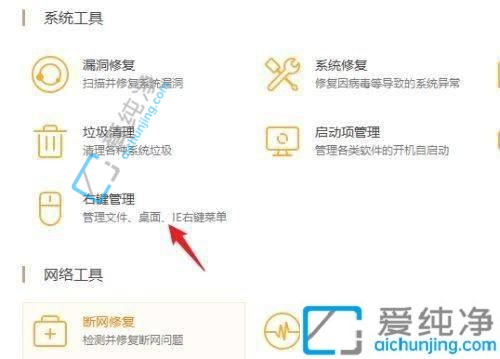
第三步:在右键管理里面我们只需要将多余的选项关闭即可。
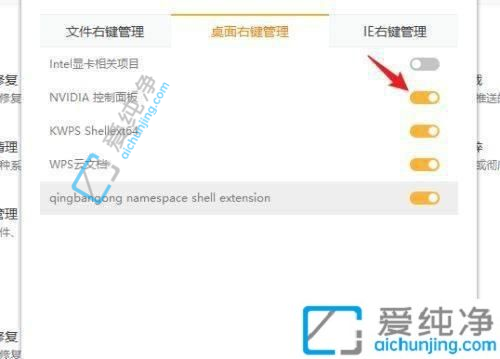
上述就是小编告诉大家的win10怎么删除右键菜单里多余的选项的方法了,有需要的用户就可以根据小编的步骤进行操作了,更多精彩资讯,尽在爱纯净。
| 留言与评论(共有 条评论) |